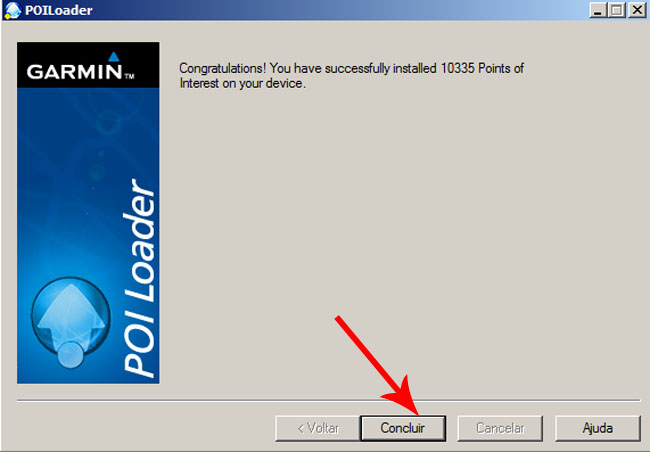Garmin - Atualizando alertas Radar da base Maparadar
Enviado: 05 Fev 2011, 10:15
Para atualizar os radares do navegador Garmin:
1 - Para atualizar radares no Garmin deve-se primeiro ter instalado no computador o programa POI Loader da Garmin. Faça o download do programa clicando [Link externo oculto para visitantes] e instale-o no computador.
2 - Para que o programa POI Loader possa compilar os alertas com som é necessário se ter no computador o programinha sox.exe. Baixe o programa compactado clicando [Link externo oculto para visitantes]. Descompacte o arquivo baixado e insira o arquivo sox.exe dentro da pasta onde foi instalado o programa POI Loader, geralmente c:\garmin\ ou c:\Arquivos de Programas\Garmin\.
3 - Instalado o programa POI Loader e o arquivo sox.exe, vamos instalar em nosso PC a estrutura de pastas e arquivos contendo os icones de alerta e os sons desses alertas. Para isso faça o download dessa estrutura clicando [Link externo oculto para visitantes]
3.1 - descompacte em seu PC, de preferencia na raiz do disco C:\, o arquivo maparadar.rar baixado que ele criará no disco C:\ a pasta maparadar contendo dentro dela a pasta Data com inumeras sub pastas em seu interior.
4 - Criada no PC a matriz de estrutura de pastas e arquivos não será mais necessario, a cada atualização de radares, fazer este procedimento novamente. Essa estrutura permanecerá válida para todas as atualizações de radares subsequentes.
Tendo essa matriz é necessario agora fazer o download do arquivo no formato GPX contendo as informações e configurações dos pontos de alerta.
5 - Dirija-se ao site http://maparadar.com.br e selecione Exportar como apresentado na figura abaixo:
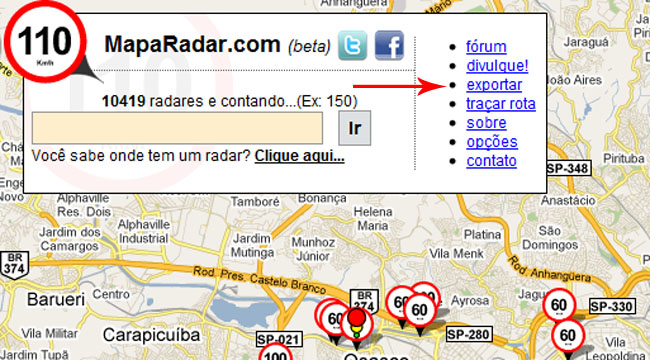
5.1 - Selecione o País, Estado e Cidade que deseja fazer o download dos alertas. Se desejar de todo o Brasil selecione Brasil e deixe Estado e Cidade selecionado Todos/Todas.
Em garmin - em GPX retire a seleção Exportar estrutura de arquivos (BMP/WAV) e clique em garmin - em GPX para fazer o download do arquivo GPX.
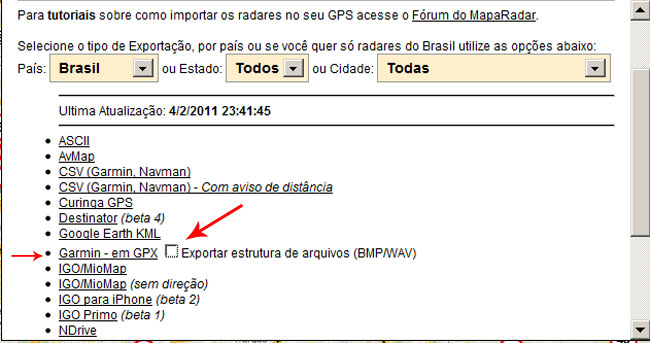
5.2 - Feito o download descompacte o arquivo radares_maparadar_GPX.zip dentro da pasta C:\maparadar criada e citada aqui em 3.1.
Descompactado, na pasta Radares, o arquivo radares_maparadar_GPX.zip, veremos a seguinte estrutura:
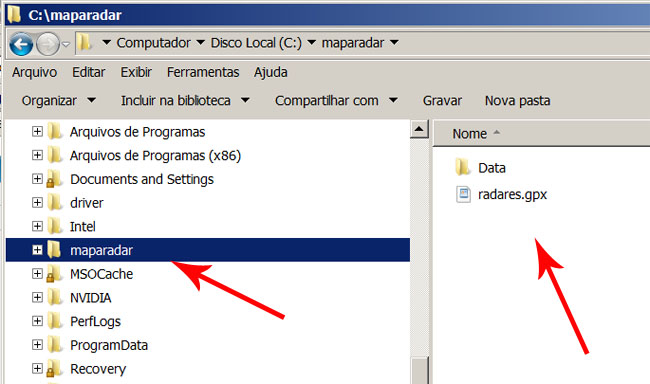
Observe e atente que o arquivo radares.gpx fica hospedado fora da pasta Data.
Para atualizações só se faz necessário o download do arquivo GPX, substituindo o existente na estrutura acima pelo atualizado baixado.
6 - Com todo o PC preparado vamos iniciar o processo de compilação dos alertas e de carregamento dos mesmos no GPS.
6.1 - Conecte seu GPS na USB do PC.
Após reconhecido execute o programa POI Loader da Garmin e clique em Avançar na tela de boas vindas.
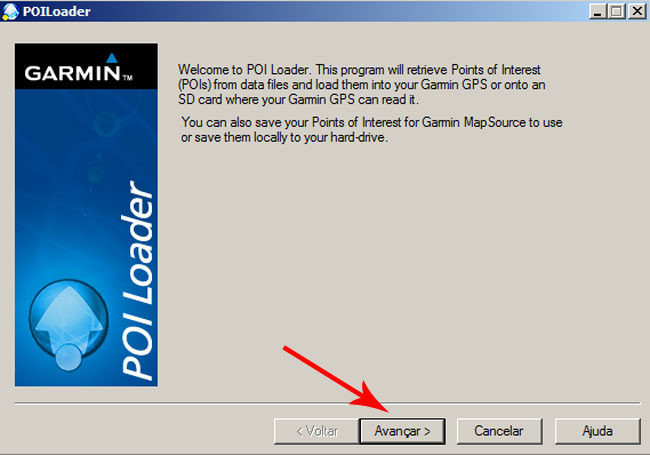
6.2 - Certifique-se da seleção Garmin Device e clique em Avançar
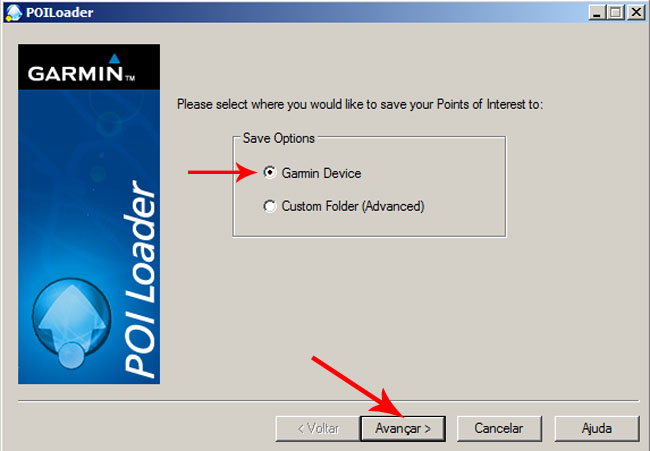
6.3 - Aguarde o programa reconhecer seu Garmin conectado na porta USB do PC. Isso ocorre quando na janela Device aparece o modelo e o ID do GPS.
Após isso clique em Avançar
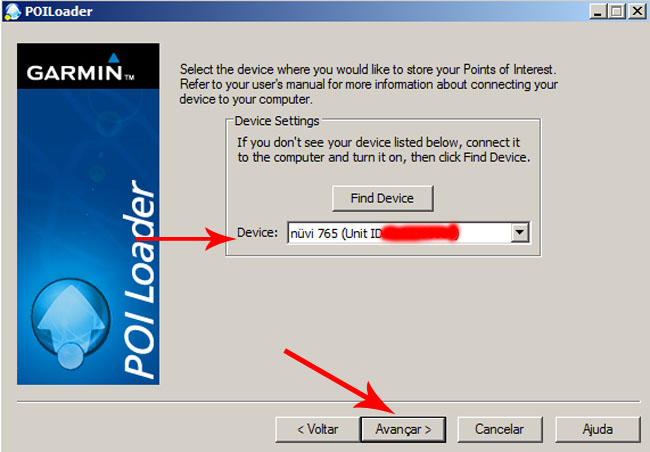
6.4 - Se for primeira instalação deixe selcionada a opção Install new custom POI's onto your device.
Se já existirem POI's de alerta carregados anteriormente no GPS, selecione a opção Remove all previously installed custom POI's from your device
Sendo remoção, após o processo de remoção deve-se repetir os passos para atualização, abrindo novamente o POI Loader.
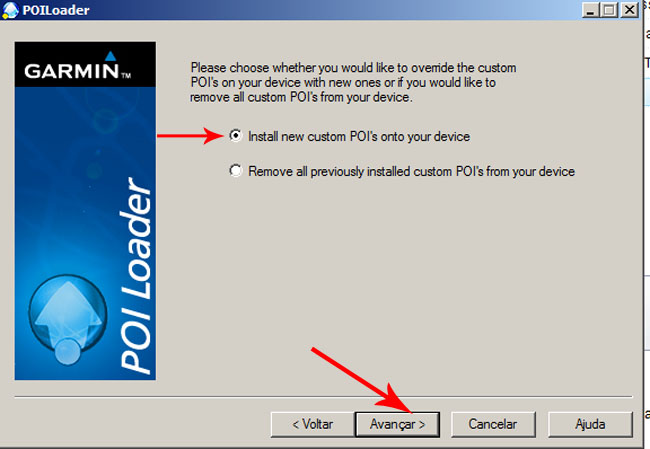
6.5 - Clique em Browse... e selecione a pasta maparadar, aplicada neste exemplo e onde se encontra o arquivo GPX e a pasta Data.
Clique em Avançar
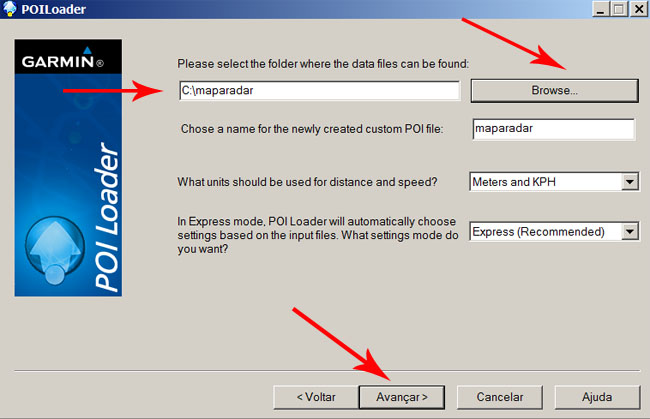
6.6 - Aguarde para que a compilação seja realizada. Após essa surgirá a tela de congratulações informando a quantidade de pontos de alertas carregados.
Feche a janela no Concluir
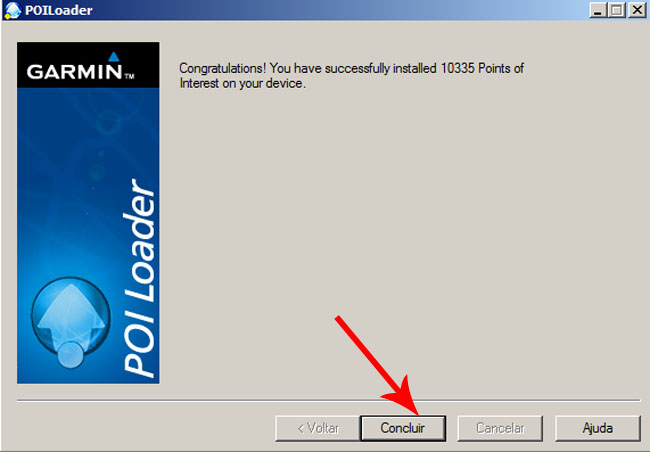
1 - Para atualizar radares no Garmin deve-se primeiro ter instalado no computador o programa POI Loader da Garmin. Faça o download do programa clicando [Link externo oculto para visitantes] e instale-o no computador.
2 - Para que o programa POI Loader possa compilar os alertas com som é necessário se ter no computador o programinha sox.exe. Baixe o programa compactado clicando [Link externo oculto para visitantes]. Descompacte o arquivo baixado e insira o arquivo sox.exe dentro da pasta onde foi instalado o programa POI Loader, geralmente c:\garmin\ ou c:\Arquivos de Programas\Garmin\.
3 - Instalado o programa POI Loader e o arquivo sox.exe, vamos instalar em nosso PC a estrutura de pastas e arquivos contendo os icones de alerta e os sons desses alertas. Para isso faça o download dessa estrutura clicando [Link externo oculto para visitantes]
3.1 - descompacte em seu PC, de preferencia na raiz do disco C:\, o arquivo maparadar.rar baixado que ele criará no disco C:\ a pasta maparadar contendo dentro dela a pasta Data com inumeras sub pastas em seu interior.
4 - Criada no PC a matriz de estrutura de pastas e arquivos não será mais necessario, a cada atualização de radares, fazer este procedimento novamente. Essa estrutura permanecerá válida para todas as atualizações de radares subsequentes.
Tendo essa matriz é necessario agora fazer o download do arquivo no formato GPX contendo as informações e configurações dos pontos de alerta.
5 - Dirija-se ao site http://maparadar.com.br e selecione Exportar como apresentado na figura abaixo:
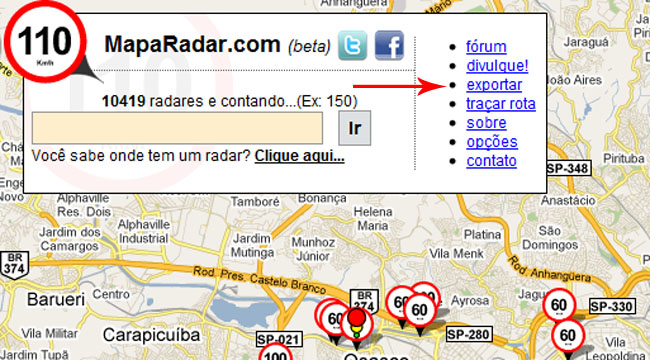
5.1 - Selecione o País, Estado e Cidade que deseja fazer o download dos alertas. Se desejar de todo o Brasil selecione Brasil e deixe Estado e Cidade selecionado Todos/Todas.
Em garmin - em GPX retire a seleção Exportar estrutura de arquivos (BMP/WAV) e clique em garmin - em GPX para fazer o download do arquivo GPX.
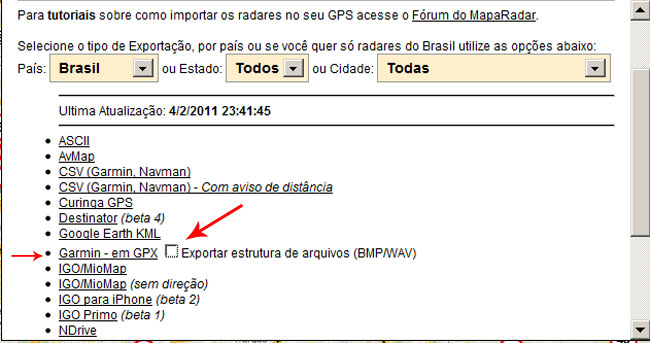
5.2 - Feito o download descompacte o arquivo radares_maparadar_GPX.zip dentro da pasta C:\maparadar criada e citada aqui em 3.1.
Descompactado, na pasta Radares, o arquivo radares_maparadar_GPX.zip, veremos a seguinte estrutura:
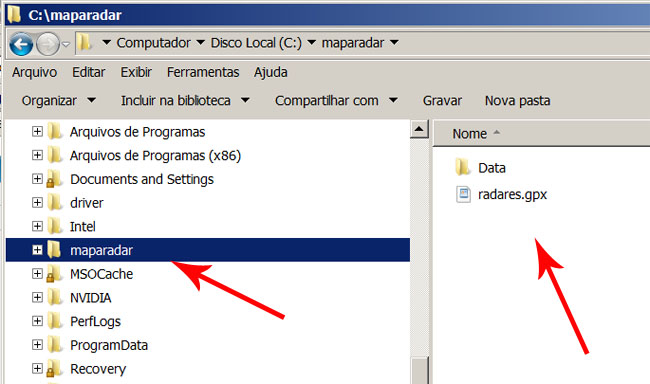
Observe e atente que o arquivo radares.gpx fica hospedado fora da pasta Data.
Para atualizações só se faz necessário o download do arquivo GPX, substituindo o existente na estrutura acima pelo atualizado baixado.
6 - Com todo o PC preparado vamos iniciar o processo de compilação dos alertas e de carregamento dos mesmos no GPS.
6.1 - Conecte seu GPS na USB do PC.
Após reconhecido execute o programa POI Loader da Garmin e clique em Avançar na tela de boas vindas.
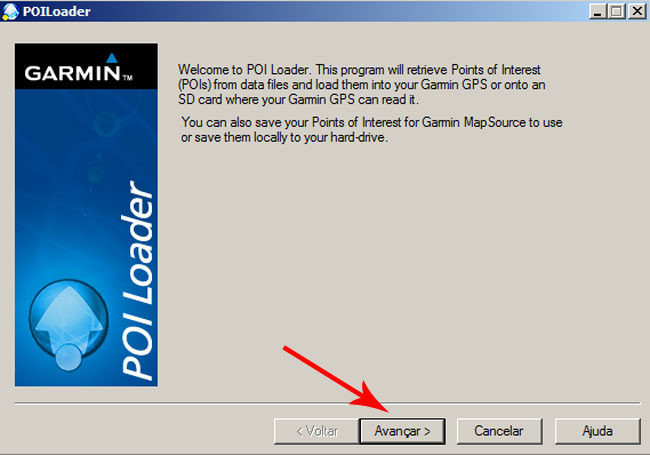
6.2 - Certifique-se da seleção Garmin Device e clique em Avançar
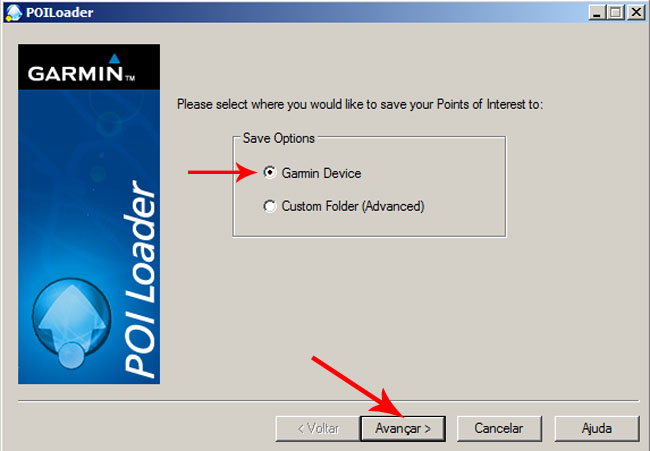
6.3 - Aguarde o programa reconhecer seu Garmin conectado na porta USB do PC. Isso ocorre quando na janela Device aparece o modelo e o ID do GPS.
Após isso clique em Avançar
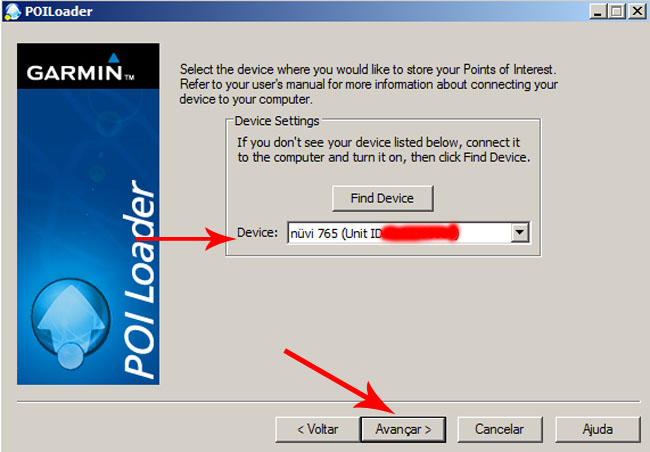
6.4 - Se for primeira instalação deixe selcionada a opção Install new custom POI's onto your device.
Se já existirem POI's de alerta carregados anteriormente no GPS, selecione a opção Remove all previously installed custom POI's from your device
Sendo remoção, após o processo de remoção deve-se repetir os passos para atualização, abrindo novamente o POI Loader.
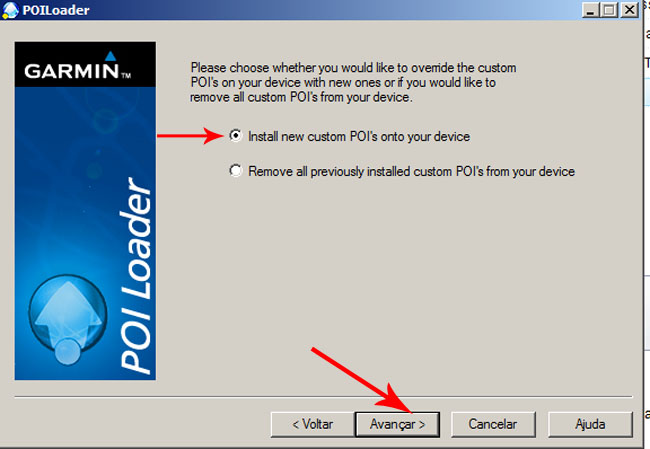
6.5 - Clique em Browse... e selecione a pasta maparadar, aplicada neste exemplo e onde se encontra o arquivo GPX e a pasta Data.
Clique em Avançar
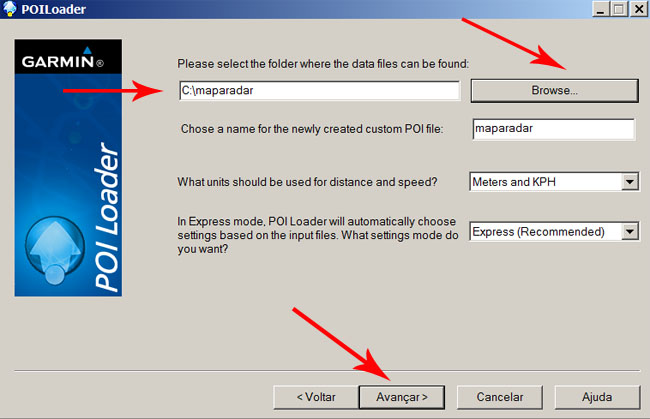
6.6 - Aguarde para que a compilação seja realizada. Após essa surgirá a tela de congratulações informando a quantidade de pontos de alertas carregados.
Feche a janela no Concluir